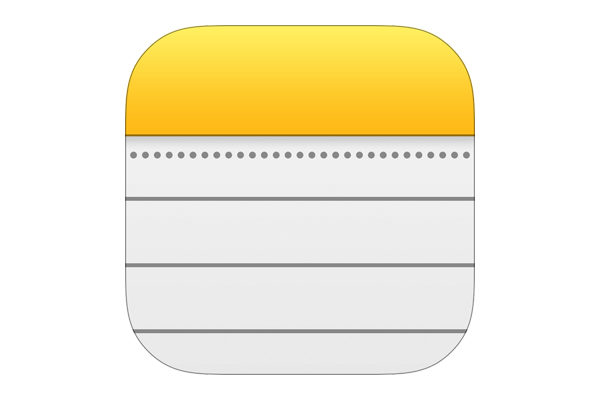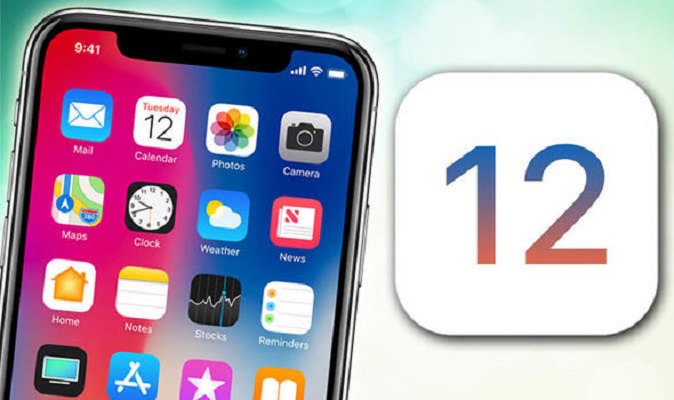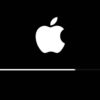Sappiamo che Apple non offre tutte le sue applicazioni per macOS e iOS sui PC Windows, a parte iTunes e iCloud. Tuttavia, in questa guida vi spiegheremo come usare le note di iOS su Windows tramite un piccolo e semplice trucchetto.
Informazioni preliminari
Consigliamo sempre di fare un’installazione attraverso una licenza genuina e originale al 100%, questo per evitare la perdita di dati o attacchi da parte di hacker. Siamo consapevoli che sullo store della Microsoft acquistare una licenza ha un costo elevato. Per questo abbiamo selezionato per voi due dei migliori shop presenti sul mercato dove poter acquistare licenze originali a prezzi vantaggiosi.
Mr Key Shop è un sito affidabile con assistenza gratuita specializzata in italiano, pagamenti sicuri e spedizione in pochi secondi via email. Potete verificare l’affidabilità di questo sito leggendo le tante recensioni positive verificate. Su questo store sono disponibili le licenze di Windows 10 a prezzi molto vantaggiosi. Inoltre se si desidera passare alle versioni più recenti dei sistemi operativi Windows è possibile acquistare anche l’upgrade a Windows 11. Vi ricordiamo che se si ha una versione genuina di Windows 10, l’aggiornamento al nuovo sistema operativo Windows 11 sarà gratuito. Inoltre sullo store è possibile acquistare le varie versioni dei sistemi operativi Windows, dei pacchetti Office e dei migliori antivirus sul mercato.
Keycense è una piattaforma con una vasta gamma di prodotti digitali. Con fornitori da ogni angolo del mondo, garantisce una varietà ineguagliabile di prodotti. Uno degli aspetti che distingue Keycense dalla concorrenza è la sua politica di prezzi. Sulla piattaforma trovate sistemi operativi Windows, pacchetti Microsoft Office, app Office (Word, Excel, Publisher, Outlook e molti altri), Antivirus e VPN a prezzi davvero vantaggiosi. È possibile trovare licenze Windows 10 ed i software più aggiornati come Windows 11 o Office 2021. Le transazioni avvengono attraverso una vasta gamma di metodi di pagamento certificati, ogni acquisto è protetto è garantito. Inoltre, un’eccellente servizio di assistenza in italiano è pronto ad aiutarvi per ogni esigenza. Keycense è anche impegnata nel rispetto dell’ambiente, l’invio digitale dei prodotti evita imballaggi inutili ed emissioni di CO2. L’esperienza d’acquisto è semplice ed intuitiva. In pochi clic, potete aggiungere al carrello il prodotto desiderato, completare l’acquisto e ricevere il tutto direttamente nella vostra casella di posta elettronica.
Entrambe sono aziende affermate e riconosciute a livello globale da testate nazionali ed internazionali come Make Use Of ( Microsoft Office Deals), PcGuide (Windows 11 Pro Key) o Ansa (La piattaforma Specializzata in Licenze Digitali Software)
Operazioni preliminari
Prima di entrare nel vivo del nostro tutorial, è necessario possedere 3 requisiti fondamentali: un account Apple, il browser Chrome installato e una connessione ad Internet. Nel primo caso, accedete alla pagina Crea il tuo ID Apple presente sul sito ufficiale del colosso di Cupertino, compilate i campi richiesti con i dati personali e pigiate sul pulsante Continua per procedere con la creazione. Nel secondo, invece, dirigetevi sul sito Web di Google e cliccate sul pulsante Scarica Chrome per effettuare il download del browser di Big G.
Come usare le note di iOS su Windows
Dopo aver effettuato le due operazioni viste poco fa, adesso siete pronti ad utilizzare l’app Note su un PC Desktop o notebook con Windows a bordo.
Seguite attentamente i passaggi che vi proponiamo qui sotto:
- Aprite Google Chrome, collegatevi al sito di iCloud.com e compilate i campi richiesti inserendo l’indirizzo e-mail e la password per accedere al vostro ID Apple.
- Dalla schermata che compare, premete sull’app Note e dopodiché cliccate sui 3 puntini in alto a destra per accedere alle opzioni di Chrome.
- Dal menu che si apre, scegliete Altri strumenti e successivamente Crea scorciatoia.
- Dal messaggio Crea una scorciatoia, assegnate un nome personalizzato al software (potete lasciare anche Note iCloud) e cliccate sul pulsante Crea per creare il link.
- Adesso, incollate nella barra degli indirizzi chrome://apps/, cliccate con il tasto destro del mouse sull’app appena creata (in questo caso Note iCloud) e pigiate su Apri come finestra dal menu che compare. Attivando quest’opzione, ogni volta che avvierete Note di iCloud, verrà aperta in una finestra a parte come se fosse una vera e propria applicazione. Inoltre, ad esempio, potrete aggiungerla alla barra delle applicazioni di Windows cliccando semplicemente con il tasto destro del mouse sull’icona e scegliendo Aggiungi alla barra delle applicazioni dal piccolo menu che compare.
In caso di ripensamenti, potete rimuovere in qualsiasi momento l’app Note da Chrome accedendo nuovamente alla schermata delle applicazioni tramite il link fornito poco fa e scegliendo prima Rimuovi da Chrome dal menu che compare dopo aver effettuato un click destro sul collegamento e poi premendo sul pulsante Rimuovi visualizzato nel messaggio in alto.
Altri articoli utili
Dubbi o problemi? Vi aiutiamo noi
Puoi scoprire contenuti esclusivi ed ottenere supporto seguendo i canali Youtube, TikTok o Instagram del nostro fondatore Gaetano Abatemarco. Se hai Telegram vuoi rimanere sempre aggiornato, iscriviti al nostro canale Telegram.